Hauptinhalt:
![]() Über den Autor
Über den Autor
![]() Reviews und Preise
Reviews und Preise
Mac Notizen verschwunden? 5 Lösungen zum Wiederherstellen von Notizen auf Mac
Ich habe meine Notizen auf Mac aus Versehen gelöscht. Die Informationen in den Notizen sind sehr wichtig. Kann ich noch die gelöschten Mac Notizen wiederherstellen? Ich brauche eine effektive Lösung zur Wiederherstellung auf meinem Mac.
Normalerweise, wenn Sie eine Notiz auf Ihrem Mac gelöscht haben, können Sie diese gelöschte Notiz aus dem Papierkorb wiederherstellen. Aber wenn der Ordner auch geleert wurde, was tun? Dann benötigen Sie eine andere Lösung zur Wiederherstellung der gelöschten Notizen. In dieser Anleitung werden fünf Lösungen für das Wiederherstellen verloren gegangener Notizen auf dem Mac beschrieben.
| Lösungen | Schritte | Szenarien |
| 🔁Aus zuletzt gelöschten Ordnern wiederherstellen | Öffnen Sie die Notizen-App auf Ihrem Mac. Wählen Sie den Ordner "Zuletzt gelöscht". Suchen Sie Ihre Notizen und verschieben Sie sie nach Mac. | Notizen werden gelöscht und wandern in den Ordner "Zuletzt gelöscht". |
| 😀Notizen mit Mac Datenrettungssoftware wiederherstellen | Downloaden und installieren Sie die EaseUS Mac Datenrettungssoftware. Führen Sie sie aus und scannen Sie Ihren Mac nach verschwundenen Notizen. | Gelöschte Notizen befinden sich nicht im Ordner "Zuletzt gelöscht" und sind dauerhaft verloren. |
|
🟩Fehlende Notizen aus dem temporären Ordner wiederherstellen |
Klicken Sie auf "Finder > Go > Go to Folder" . Kopieren Sie den Speicherort von Mac Notes und fügen Sie ihn in das Feld "~/Library/Containers/com.apple.Notes/Data/Library/Notes/" ein, um die Notizen zu finden. | Apple-Noten sind plötzlich verschwunden |
| 😀Notizen auf Mac von iCloud Drive wiederherstellen | Wechseln Sie zu Apple > System Preferences> iCloud. Öffnen Sie Notizen für iCloud-Backup. | Alle Notizen auf dem Mac verschwunden |
| 💾Notizen auf Mac von Time Machine wiederherstellen | Verbinden Sie Ihre externe Sicherungsfestplatte mit Ihrem Mac und suchen Sie die fehlenden Notizen, die Sie wiederherstellen möchten. | Die Mac-Notizen sind nach dem Upgrade verschwunden. |
Warum sind meine Notizen auf meinem Mac verschwunden?
- Notizen sind nach einem größeren macOS-Upgrade vom Mac verschwunden
- Sie haben versehentlich eine Notiz gelöscht
- Sie haben das iCloud-Backup ausgeschaltet
- Softwareproblem aufgrund eines macOS-Bugs
- Notizen mit einem Konto eines Drittanbieters speichern
Doch keine Sorge. Sie können die verlorenen Notizen schnell aus dem Ordner "Zuletzt gelöscht" wiederherstellen, wenn Sie ihn nicht geleert haben. Oder Sie erhalten die Notizen wahrscheinlich aus iCloud oder Time Machine zurück, wenn Sie eine Dateisynchronisierung/ein Backup gemacht haben. Selbst wenn Sie die verschwundenen Notizen nicht über die ersten drei Wege wiederherstellen können, können Sie die verlorenen Notizen immer noch mit der erstklassigen EaseUS Mac Datenrettungssoftware wiederherstellen.
Lösung 1. Aus zuletzt gelöschten Ordnern wiederherstellen
Option 1. Zuletzt gelöschte Mac Notizen wiederherstellen
In der App "Notizen" können Sie einen "Zuletzt gelöscht" Ordner finden. Alle gelöschte Notizen werden in den Papierkorb verschoben. Solange Sie die Notizen vor kurzer Zeit gelöscht und den "Zuletzt gelöscht" Ordner noch nicht geleert haben, können Sie zuerst versuchen, Ihre wichtigen Notizen aus dem "Zuletzt gelöscht" Ordner wiederherzustellen.
Schritt 1. Öffnen Sie die App und finden Sie "Zuletzt gelöscht". Öffnen Sie den Ordner
Schritt 2. Finden Sie die gewünschten Notizen und stellen Sie diese Dateien wieder her.

Option 2. Wiederherstellen gelöschter Notizen aus dem Ordner "Zuletzt gelöscht"
Wann haben Sie die Notizen aus dem App-Programm entfernt? Standardmäßig behält das Notes-Programm das Material 30 Tage nach dem Löschen. Wenn Sie also nach einem Element suchen, das Sie möglicherweise versehentlich gelöscht haben, überprüfen Sie es im Ordner "Zuletzt gelöscht".
Schritt 1. Folgen Sie dem Pfad zur Sidebar > Ablage > “Zuletzt gelöscht” anzeigen.
Schritt 2. Suchen Sie im Ordner “Zuletzt gelöscht”, überprüfen Sie die gelöschten Notizen und stellen Sie diese wieder her.
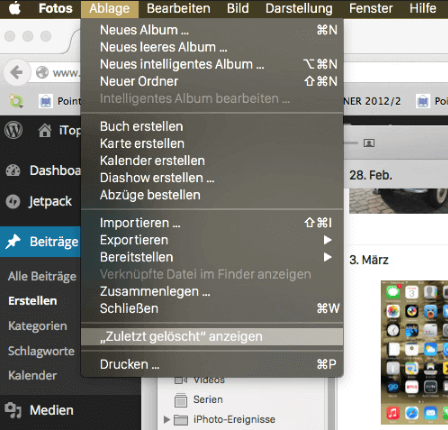
Der "Zuletzt gelöscht" Ordner auf Mac verschwunden? Lesen Sie den Artikel für weitere Hilfe.
Lösung 2. Notizen mit Mac Datenrettungssoftware wiederherstellen
Wenn Sie keine Backups in der Time Maschine erstellt haben sollten und bemerken, dass die Mac Notizen schon verloren sind, empfehlen wir Ihnen in diesem Fall eine alternative Software. Denn es kann durchaus vorkommen, dass "Time Machine" wegen einiger Fehler die Daten nicht wiederherstellen kann. EaseUS Data Recovery Wizard for Mac ist eine professionelle Wiederherstellungssoftware für Mac-Betriebssystem. Es kann verlorene Daten aufgrund von Formatierungen, Virenangriffen, des Systemabstürze oder anderer Probleme retten. Der Prozess der Wiederherstellung ist ganz einfach. Bitte folgen Sie der unten angeführten Anleitung:
Schritt 1: Starten Sie EaseUS Data Recovery Wizard for Mac und wählen Sie den gewünschten Ziel-Ort aus. Klicken Sie dann auf "Scan

Schritt 2: EaseUS Data Recovery Wizard for Mac wird die gewählte Festplatte oder Partition scannen, um verlorene Dateien aufzufinden.

Schritt 3: Anschließend werden alle gefundenen Daten aufgelistet. Wählen Sie die, die Sie benötigten, aus und klicken Sie auf Wiederherstellen.

Lösung 3. Fehlende Notizen aus dem temporären Ordner wiederherstellen
Der Mac erstellt temporäre Dateien mit dem Namen .storedata im Library-Ordner des Benutzers, wenn Sie die Notizen-App verwenden. Wenn also Ihre Notizen plötzlich verschwunden sind, können Sie die .storedata-Dateien durchsuchen, um die fehlenden Notizen zu finden.
Schritt 1. Öffnen Sie den Finder und drücken Sie die folgenden Tasten auf Ihrer Tastatur - Cmd, Shift, G. (Oder gehen Sie zu "Go" > "Go To Folder Menu" in der oberen Statusleiste).
Schritt 2. Kopieren und fügen Sie ~/Library/Containers/com.apple.notes/Data/Library/Notes/ ein und drücken Sie die Eingabetaste. Daraufhin wird der folgende Ordner angezeigt, der normalerweise etwa drei Dateien enthält. (Unsere verlorenen Daten waren in der Datei "NotesV1.storedata-wal" gespeichert).

Schritt 3. Erstellen Sie eine Sicherungskopie dieser Dateien in einem Ordner auf Ihrem Desktop und benennen Sie jede Datei in ".html" um. Wenn Sie gefragt werden, ob Sie die Erweiterung hinzufügen möchten, klicken Sie auf ".html verwenden". Danach sollten die Dateien etwa so aussehen (mit dem Symbol Ihres Browsers als Dateisymbol - mein Browser ist in diesem Fall Firefox, daher das orangefarbene Symbol).
Schritt 4. Doppelklicken Sie auf die Dateien, um sie in Ihrem Standardbrowser zu öffnen, und Sie werden den Text der Notizen im HTML-Format sehen. Drücken Sie einfach die Tastenkombination Cmd + F, um den gesuchten Notizentext zu finden und wiederherzustellen.
Lösung 4. Notizen auf Mac von iCloud Drive wiederherstellen
Schritt 1. Öffnen Sie zuerst die Webseite von iCloud und melden Sie sich an.
Schritt 2. Die App, welche Sie mit iCloud synchronisiert haben, werden angezeigt. Wählen Sie "Notizen" aus.
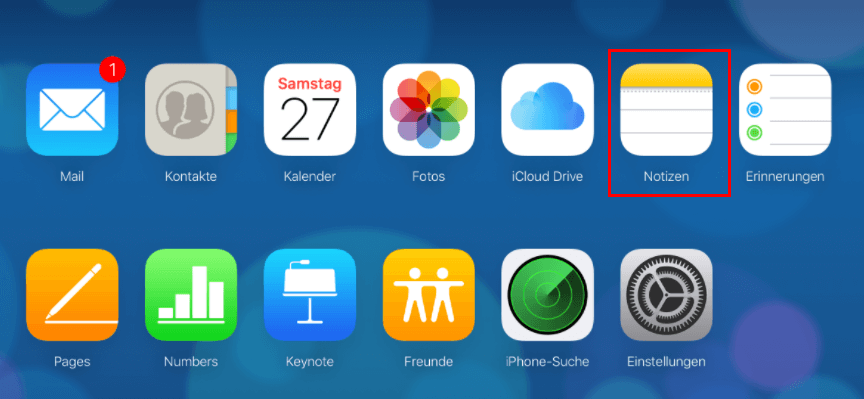
Schritt 3. Finden Sie den Ordner "Zuletzt gelöscht". Wenn Sie den Ordner "Zuletzt gelöscht" nicht finden können, können Sie leider nichts aus dem Papierkorb wiederherstellen.
Schritt 4. Wählen Sie die gewünschten Notizen aus und klicken Sie auf "Wiederherstellen".
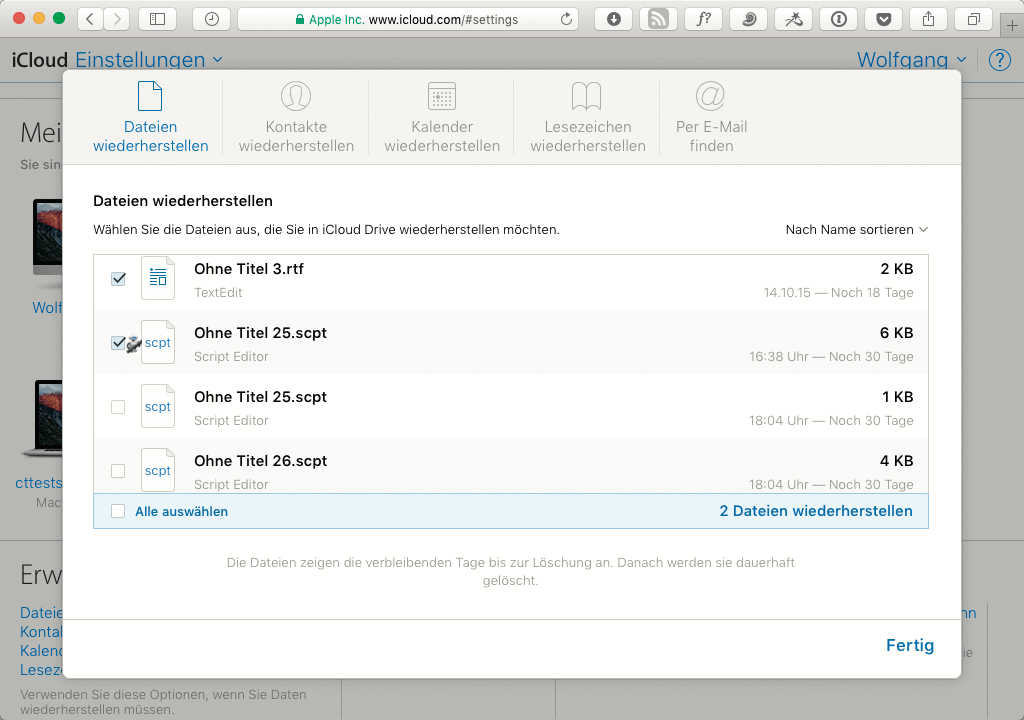
Lösung 5. Notizen auf Mac von Time Machine wiederherstellen
Wenn Sie Ihre Mac Notizen oder andere Daten auf Ihrem Mac gelöscht/formatiert haben, können Sie die Wiederherstellung durch Time Machine Backups ausprobieren, solange Sie die Daten zuvor schon gesichert haben. Dieser Vorgang ist einfach und schnell. In den meisten Fällen kann das Programm die verlorenen Daten erfolgreich wiederherstellen. Bitte folgen Sie den Schritten unten:
Schritt 1. Öffnen Sie Finder und drücken Sie die folgenden Tasten - Cmd, Shift, G gleichzeitig.
Schritt 2. Geben Sie den Pfad "~/Library/Containers/com.apple.notes/Data/Library/Notes/" ein und drücken Sie "Enter". Das ist der Mac Notizen Speicherort.
Schritt 3. Daraufhin werden in dem Folder 3 Dateien aufgelistet. Die gelöschte Notizen sind in dem Ordner “NotesV1.storedata-wal”.
Schritt 4. Erstellen Sie ein Backup für die Dateien in einem Ordner auf dem Desktop. Benennen Sie die Dateien in “.html” um. Wenn Sie eine Meldung für die Erweiterung bekommen, klicken Sie “Use .html”.
Schritt 5. Doppelklicken Sie auf die Dateien und öffnen Sie es in Ihrem voreingestellten Browser. Die Notizen werden im Format "HTML" angezeigt. Drücken Sie gleichzeitig auf “Ctrl + F”, um die benötigenden Notizen zu finden. Dann können Sie die gelöschten Notizen auf dem Mac wiederherstellen.
Extra Hilfe: Wo werden die Mac Notizen gespeichert?
Um diese zurückgeholten Notizen anzuschauen oder zu bearbeiten, müssen sie zuerst den Mac Notizen Speicherort finden. Nachdem Sie die verlorenen Notizen wiederhergestellt haben, werden sie wieder auf dem originalen Ort gespeichert. Aber wo? Der Pfad ist wie folgt:
~/Library/Containers/com.apple.Notes/Data/Library/Notes/
Öffnen Sie den Finder und kopieren Sie den Pfad in Finder. Dann können Sie Ihre Notizen sehen.
Mac Notizen wiederherstellen FAQs
Hier finden Sie Fragen und Antworten, die Ihnen bei der Wiederherstellung von Mac Notes helfen.
1. Wo sind meine Notizen geblieben?
Wohin gehen gelöschte Dateien? Das hängt vom jeweiligen Gerät und der Art und Weise ab, wie Sie Ihre Dateien löschen. Beim Mac wandern gelöschte Dateien in den Papierkorb. Beim Löschen von Dateien von einer externen Festplatte wandern die gelöschten Dateien nicht in den Papierkorb. Die Dateien verbleiben auf dem als leer markierten Laufwerk.
2. Wo werden die Notizen auf dem Mac gespeichert?
Sie finden sie unter
~/Library/Containers/com.apple.Notes/Data/Library/Notes/ gehen, um die temporären Notizen zu sehen.
3. Warum sind meine Apple-Notizen plötzlich verschwunden?
Die Notizen auf dem Mac können aufgrund von Kontoproblemen, Softwareabstürzen, Systemproblemen, menschlichem Versagen oder anderen Ursachen verschwunden sein.
Ist der Artikel hilfreich?
Updated by Markus
Markus verfügt über 10+ Jahre Praxiserfahrung in Datenwiederherstellung, Festplatten-/Partitionsverwaltung und Multimedia-Technologien. Er beherrscht die Kunst, komplexe Probleme zu vereinfachen und effiziente Lösungsanleitungen zu erstellen. Privat liebt er Filme, Reisen und kulinarische Genüsse.
Approved by Mako
Nach dem Studium der Germanistik ist Mako seit 2013 Teil des EaseUS-Teams und hat sich in den letzten 11 Jahren intensiv mit Software-Themen beschäftigt. Der Schwerpunkt liegt auf Datenrettung, Datenmanagement, Datenträger-Verwaltung und Multimedia-Software.
Bewertungen
-
EaseUS Data Recovery Wizard ist eine leistungsstarke Systemwiederherstellungs-Software, mit der Sie versehentlich gelöschte, durch Malware oder aufgrund von Partitionsverlust verlorene Dateien wiederherstellen können.
Mehr erfahren -
EaseUS Data Recovery Wizard ist das beste Programm, das wir bisher getestet haben. Er ist nicht perfekt, weil die heutige fortschrittliche Festplattentechnologie die Datenwiederherstellung schwieriger macht .
Mehr erfahren -
EaseUS Data Recovery Wizard Pro ist eines der besten Programme zur Datenwiederherstellung auf dem Markt. Es bietet Ihnen umfassenden fortschrittlichen Funktionen, z.B., Wiederherstellung formatierter Laufwerke und Reparatur beschädigter Dateien.
Mehr erfahren
Verwandete Artikel
-
Wie kann man Apple Mail gelöschte Mails wiederherstellen? [6 Methoden]
![author icon]() Mako/Sep 15, 2025
Mako/Sep 15, 2025 -
Wie kann man ungespeicherte/gelöschte QuickTime Aufnahmen wiederherstellen?
![author icon]() Mako/Sep 15, 2025
Mako/Sep 15, 2025 -
[Ausführliche Anleitung] | Wie kann man macOS neu Installieren?
![author icon]() Mako/Sep 15, 2025
Mako/Sep 15, 2025 -
Disk Drill Alternative Software für Mac
![author icon]() Mako/Sep 15, 2025
Mako/Sep 15, 2025